从2018年(具体Chrome版本未知)开始此方法已失效,即使添加了信任安装源也无法正常启用拓展. 请参阅 这篇博客 获取在 2021 年 (v77+) 有效的方法.
从Chrome 30+开始,非应用商店的拓展就无法正常启用了,比如
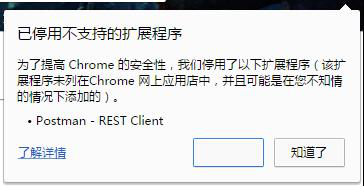
那么,如何正确的启用这些拓展呢?
Google Support给出了一个方案:
如果需要使用某个已停用的扩展程序,您可以联系该扩展程序的开发者,让他们将该扩展程序上传到 Chrome 网上应用店。这样,您和其他 Chrome 用户便可通过 Chrome 网上应用店来安装该扩展程序;或者,如果您已经安装了该扩展程序,则可手动从您的扩展程序列表中重新启用它。
Google Support
很显然这个方法不是很好用, 如果修改了别人的拓展, 更是不可能(也不应该)挂到应用商店去.
但也不是完全没有办法,可以通过在Chrome的应用白名单里添加appid实现此目的
首先,通过 这篇帮助文档 我们可以找到 Chrome管理模板的下载地址
下载后,在windows\adm\系统语言(其他语言也可以,不过可能会存在编码问题/和系统整体风格对不上之类的问题) 这个文件夹内找到对应的管理模板
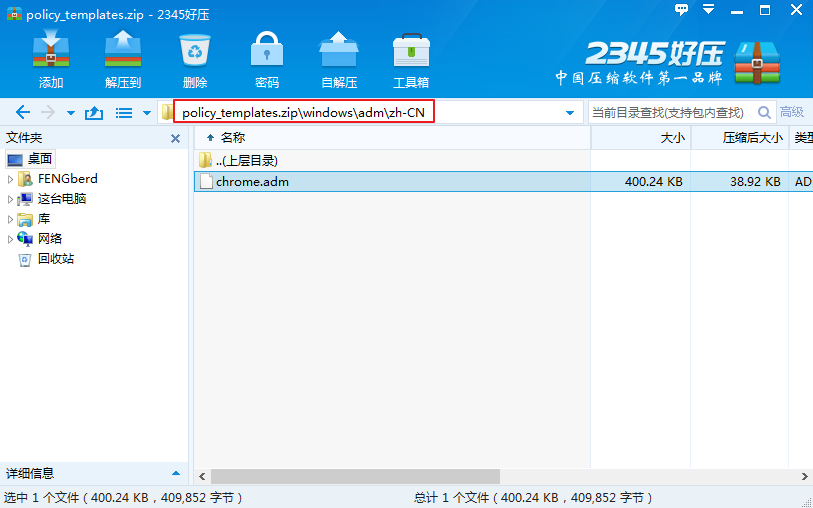
将chrome.adm解压到任意位置,打开组策略(gpedit.msc,没有的话自己想办法解决咯)并右键点击计算机配置->管理模板一项并选择[添加/删除模板]
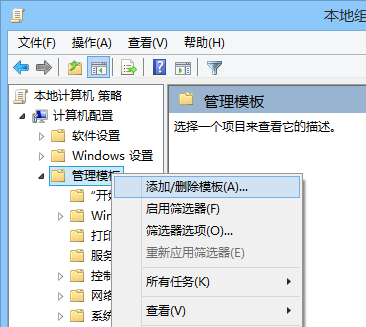
在新窗口中选择添加一项,找到刚才解压出来的chrome.adm并添加进去
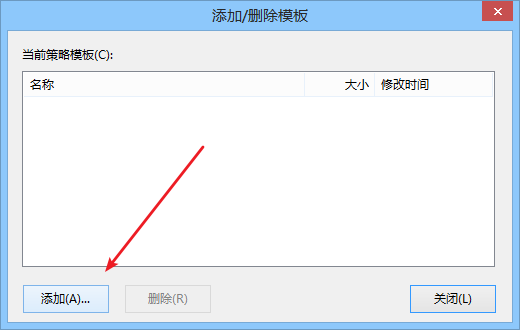
添加成功后应该是这个样子的
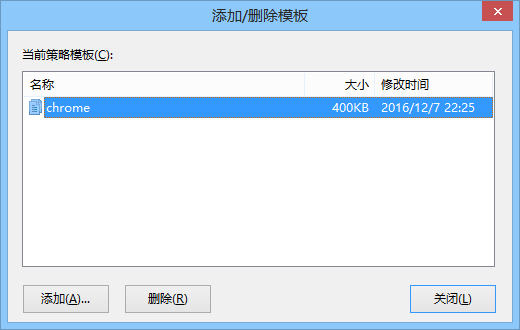
此时就可以关闭窗口并删掉adm文件了(注:此处如果组策略管理器卡住未响应,可以强制关闭并重新打开,模板应该已经添加好了)
接下来找到 经典管理模板(ADM)\Google\Google Chrome\扩展程序 文件夹中的 “配置扩展程序安装白名单”
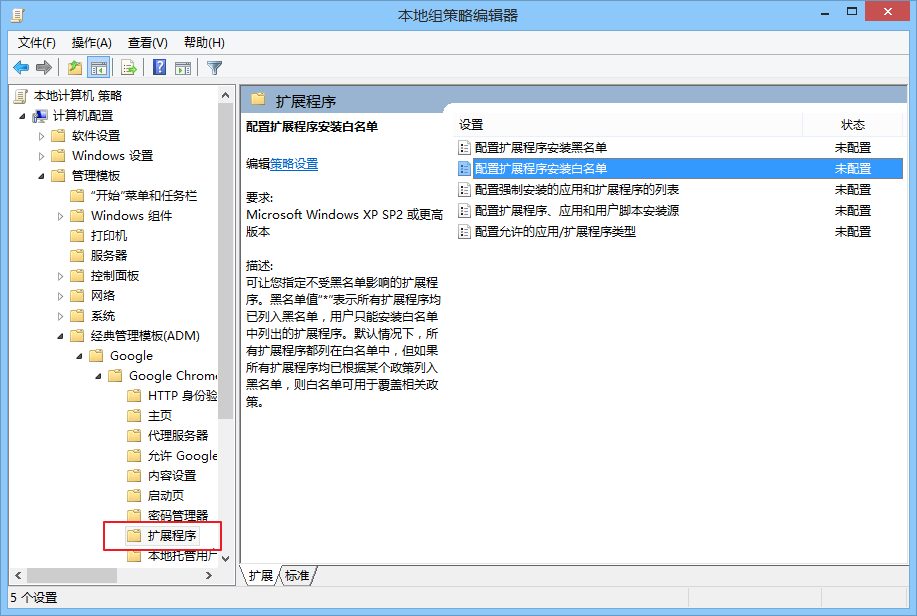
双击此项,选择”已启用”并点击”显示…”
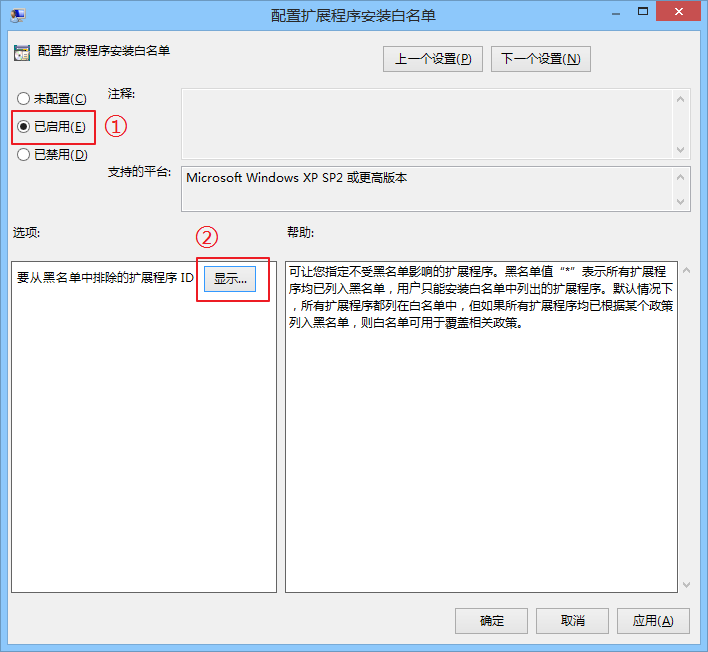
接下来在 扩展程序管理页面 (chrome://extensions/) 中找到你要添加的应用ID
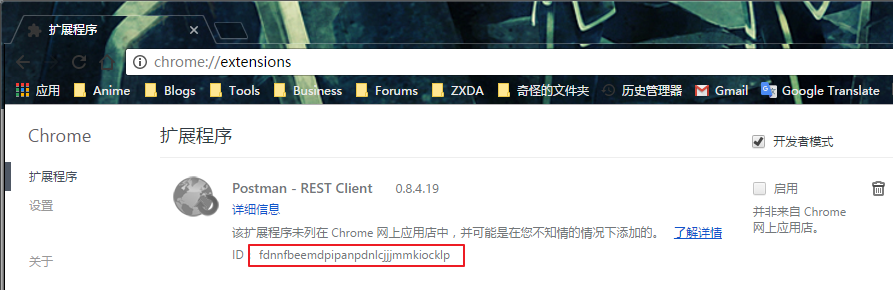
将此应用ID复制到刚才打开的”显示内容”对话框里并点击确定
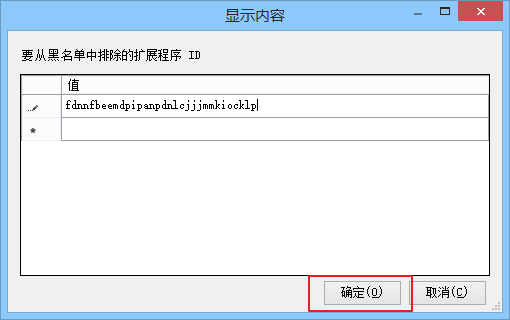
然后关掉组策略配置,刷新扩展管理页面即可启用第三方应用
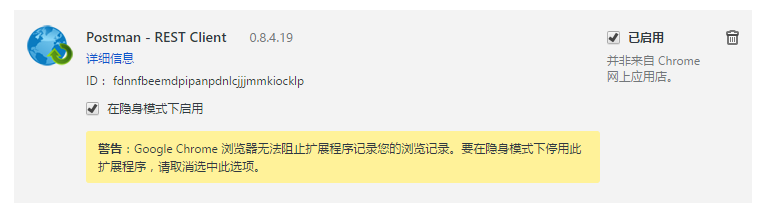

话说Chrome很多地方是为大部分用户着想的,但对喜欢折腾的developers来说好像有点不太友好